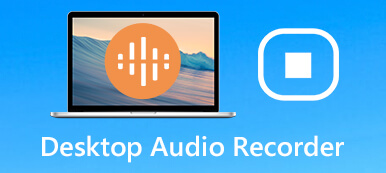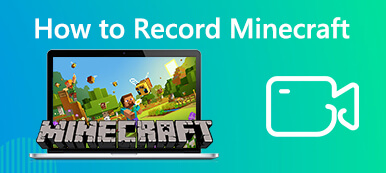"Jeg har en Nextiva-telefon, og jeg vil optage en ny hilsen til telefonsvareren, men jeg ved ikke, hvordan man gør det, nogen forslag?"
"Jeg har en Nextiva-telefon, og jeg vil optage en ny hilsen til telefonsvareren, men jeg ved ikke, hvordan man gør det, nogen forslag?"En professionel telefonsvareroptagelse er i stand til at øge din troværdighed, få dig til at virke mere kompetent og tilskynder den, der lytter til den, til at fortsætte kommunikationen. Hvis du ikke har ændret din telefonsvarerhilsen på over et år, er du sandsynligvis forældet. Heldigvis kan du lære flere måder at optag din voicemail og din voicemail hilsen på Nextiva fra dette indlæg.
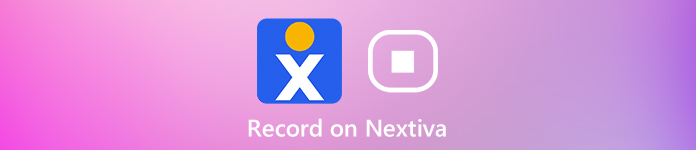
- Del 1: Sådan optages voicemail på Nextiva-telefonen
- Del 2: Sådan optages voicemail på Nextiva-telefonen via e-mail
- Del 3: Ofte stillede spørgsmål om Nextiva Record Hilsen
Del 1: Sådan optages voicemail på Nextiva-telefonen
Denne del leder dig gennem trinnene til optagelse og opsætning af din telefonsvarerhilsen til Nextiva Hosted VoIP-løsning.

Metode 1: Sådan optages voicemail på din Nextiva-telefon
Trin 1 Åbn din Nextiva-telefon, og vælg * 86. Indtast din voicemail-pinkode, og tryk på #.
Trin 2 Vælg derefter Mulighed 3 for at ændre din postkasse Intet svar hilsen.
Trin 3 Optag nu din nye besked, og tryk på #, når du er færdig med at optage en telefonsvarerhilsen på Nextiva. Derefter hører du andre menuindstillinger. Lyt til hilsenen, og opdater den, hvis du er tilfreds.
Metode 2: Sådan optager du en telefonsvarerhilsen til Nextiva med et direkte telefonnummer
Selv hvis din Nextiva-telefon ikke er i din hånd, kan du også optage hilsen til telefonsvarer.
Trin 1 Indtast dit Nextiva-telefonnummer, og hold det ringen, indtil din telefonsvarer svarer. Tryk på *, når hilsen til telefonsvarer starter. Indtast derefter din PIN-kode til din telefonsvarer, og tryk på #.
Trin 2 Vælg Mulighed 3 og ændre din postkasse Intet hilsen. Tryk derefter på 1 for at optage en ny talemeddelelseshilsen til Nextiva.
Trin 3 Når hilsenoptagelse er færdig, skal du trykke på # for at bekræfte det. Hvis du ønsker at kontrollere hilsenen, skal du ringe til dit Nextiva-telefonnummer og vente på, at den nye hilsen begynder.
Metode 3: Sådan optager du en telefonsvarerhilsen til Nextiva med en autodeltager
En anden måde at optage hilsen til telefonsvarer, når Nextiva-telefonen ikke er ved siden af dig, er den automatiske ledsager.
Trin 1 Indtast dit auto ledsager, og vælg dit lokalnummer. Tryk på *, indtil telefonsvareren svarer.
Trin 2 Indtast nu din Voicemails PIN-kode og tryk på #. Vælg også Mulighed 3 at opdatere din postkasse Intet svar hilsen.
Trin 3 Presse 1 og optag den nye hilsen til ingen svar til din Nextiva-telefon. Tryk på #, når du er færdig med at optage en telefonsvarerhilsen til Nextiva.
Del 2: Sådan optages voicemail på Nextiva-telefonen via e-mail
Nextiva-telefonen er i stand til at optage voicemail i WAV-filer. Du kan indstille det til at få meddelelser og beskeder via e-mail.
Trin 1 Besøg Nextiva officielle websted i din browser, klik Kundelogin og log ind på din konto.
Trin 2 Vælg Stemme fra NextOS-startsiden. Vælg derefter Funktionalitet øverst til højre.
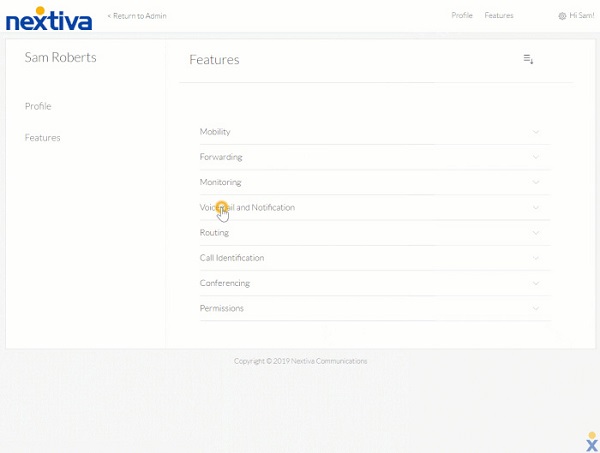
Trin 3 Presse Voicemail og anmeldelse sektion og derefter ramme Voicemail. Nu ser du to muligheder under Voicemail til e-mail. Advarsel mig om voicemail sender kun en anmeldelse til din e-mail, og Send vedhæftet fil får både notifikation og voicemail-optagelser.
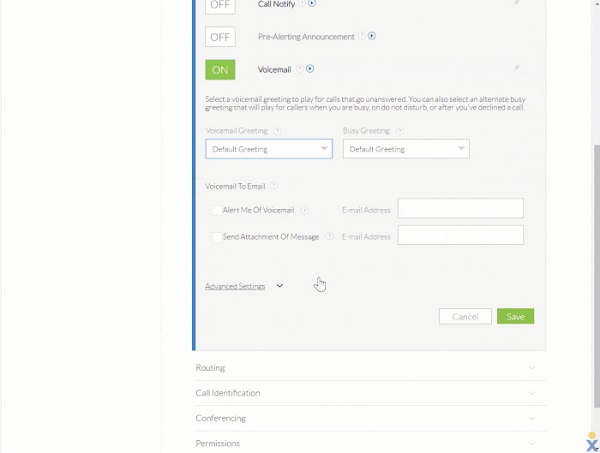
Trin 4 Klik Gem at bekræfte det.
Anbefaler: Bedste opkalds- og telefonsvareroptager
Selv hvis du ikke har Nextiva-telefonen, kan du optage dine opkald og voicemail med et ordentligt værktøj, f.eks Apeaksoft Screen Recorder. Det er et smart opkald og en voicemailoptager til enhver telefon og smartphone.

4,000,000 + Downloads
Optag internetopkald, VoIP og voicemail på skrivebordet.
Fang din stemme fra intern og ekstern mikrofon.
Behold den originale lydkvalitet, når du optager opkald.
Lad dig forhåndslytte til opkaldsoptagelser med den indbyggede medieafspiller.
Kort sagt, det er den bedste mulighed for optag lyd og videoopkald på Windows og Mac.
Del 3: Ofte stillede spørgsmål om Nextiva Record Hilsen
Hvordan konfigurerer jeg min Nextiva voicemail?
Du er nødt til at konfigurere en telefonsvarer til Nextiva-telefonen på det officielle websted. Efter login din konto, gå til Voice og så Funktionalitet fra hjemmesiden. Udvid derefter Voicemail panel under Voicemail og anmeldelse afsnit. Nu kan du indstille det baseret på dine præferencer.
Hvad er Nextiva-appen?
Nextiva-appen kombinerer tale, video og instant messaging, så du kan få adgang fra computer og mobilenhed. Kort sagt, det er en softphone-applikation.
Hvordan optager du en andens hilsen til telefonsvarer?
For at optage en andens hilsen til en telefonsvarer har du brug for et program til stemmeoptagelse, f.eks. Stemmecorder på Windows 10.
Konklusion
Denne guide har delt tre måder til at optage hilsen til telefonsvarer på Nextiva-telefonen. Nextiva er en populær service til virksomhederne både hardware og software. Selvom du ikke har Nextiva-telefonen i hånden, kan du registrere og ændre hilsen i henhold til vores guide. For at optage voicemail og opkald på computeren er Apeaksoft Screen Recorder det bedste valg. Flere problemer? Skriv det nedenunder.



 iPhone Data Recovery
iPhone Data Recovery iOS System Recovery
iOS System Recovery iOS Data Backup & Restore
iOS Data Backup & Restore IOS Screen Recorder
IOS Screen Recorder MobieTrans
MobieTrans iPhone Overførsel
iPhone Overførsel iPhone Eraser
iPhone Eraser WhatsApp-overførsel
WhatsApp-overførsel iOS Unlocker
iOS Unlocker Gratis HEIC Converter
Gratis HEIC Converter iPhone Location Changer
iPhone Location Changer Android Data Recovery
Android Data Recovery Broken Android Data Extraction
Broken Android Data Extraction Android Data Backup & Gendan
Android Data Backup & Gendan Telefonoverførsel
Telefonoverførsel Data Recovery
Data Recovery Blu-ray afspiller
Blu-ray afspiller Mac Cleaner
Mac Cleaner DVD Creator
DVD Creator PDF Converter Ultimate
PDF Converter Ultimate Windows Password Reset
Windows Password Reset Telefon spejl
Telefon spejl Video Converter Ultimate
Video Converter Ultimate video editor
video editor Screen Recorder
Screen Recorder PPT til Video Converter
PPT til Video Converter Slideshow Maker
Slideshow Maker Gratis Video Converter
Gratis Video Converter Gratis Screen Recorder
Gratis Screen Recorder Gratis HEIC Converter
Gratis HEIC Converter Gratis videokompressor
Gratis videokompressor Gratis PDF-kompressor
Gratis PDF-kompressor Gratis Audio Converter
Gratis Audio Converter Gratis lydoptager
Gratis lydoptager Gratis Video Joiner
Gratis Video Joiner Gratis billedkompressor
Gratis billedkompressor Gratis baggrundsviskelæder
Gratis baggrundsviskelæder Gratis billedopskalere
Gratis billedopskalere Gratis vandmærkefjerner
Gratis vandmærkefjerner iPhone Screen Lock
iPhone Screen Lock Puslespil Cube
Puslespil Cube